AutoLANDSCAPE 2018: Cómo convertir pline a contorno
Autor: Larissa Romeu - Data: 13/11/2019
La topografía del terreno hace una diferencia total en el tiempo de diseño, así como en la representación del proyecto. Conociendo esta importancia, hemos preparado un tutorial sobre cómo convertir líneas a contornos con AutoLANDSCAPE.
Representación 2D del terreno con contornos.
Cuando recibe un proyecto en un archivo .dwg o .dxf que contiene contornos, debe realizar algunos cambios antes de abrirlo en VisualPLAN.
Primero, abramos nuestro terreno en AutoCAD . Cada contorno debe estar representado por una polilínea, si no, use el comando Unir (J) para unirlos.
Haga clic en el primer contorno, escriba CH y presione enter , se abrirá una ventana de propiedades .
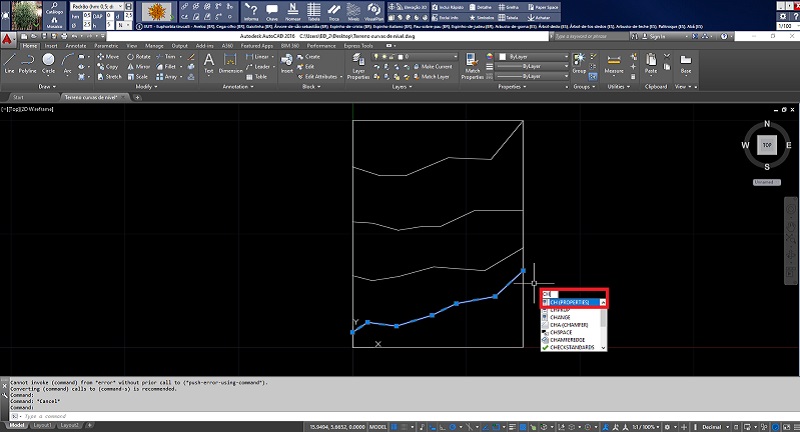
Abrir la ventana de propiedades con el comando CH.
En esta nueva ventana, ubique el campo Elevación  e ingrese el número para la línea de contorno.
e ingrese el número para la línea de contorno.
Por ejemplo, la curva más baja debe tener una elevación de 1. Cada curva aumentará en 1 en 1 .
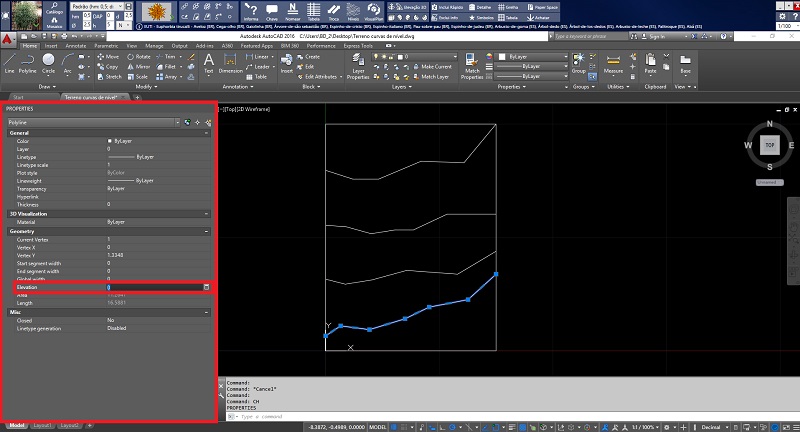
Cambiar la elevación de polilínea.
Después de cambiar, haga clic en la tecla esc y seleccione el segundo contorno. Cambia tu elevación a 2.
Repita el mismo procedimiento para ingresar a todos los niveles.
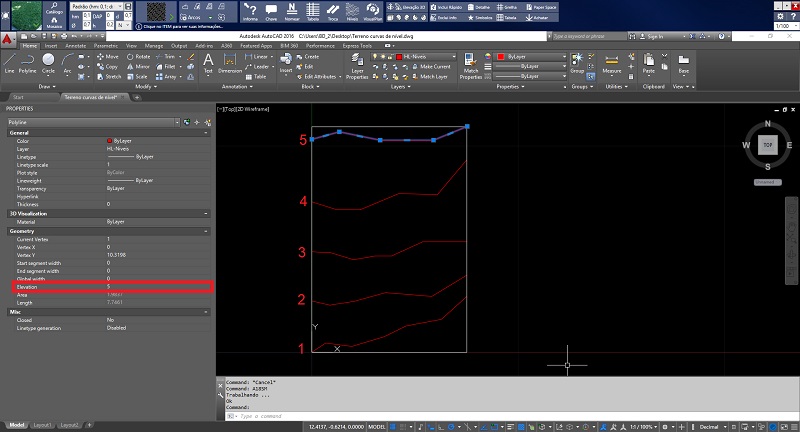
Entrando nivel en todas las polilíneas.
Después de ingresar el nivel en todas las polilíneas, con AutoLANDSCAPE abierto, haga clic en Niveles y elija Convertir PLINE en contorno. Seleccione todas las polilíneas y presione enter.
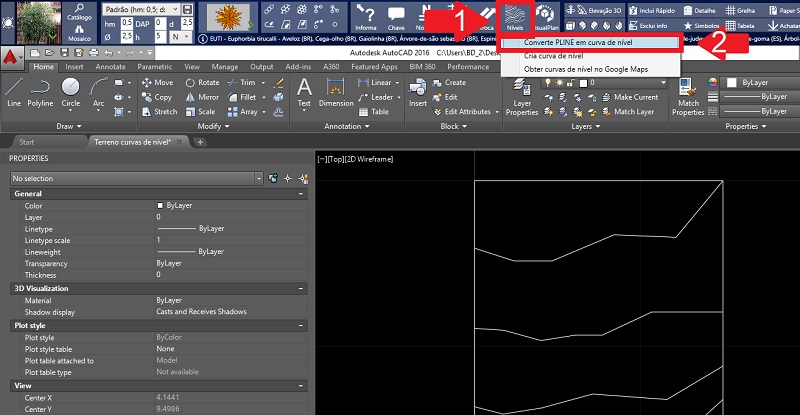
Convertir polilíneas en contornos
Al abrir su proyecto con VisualPLAN podrá ver la topografía del terreno.
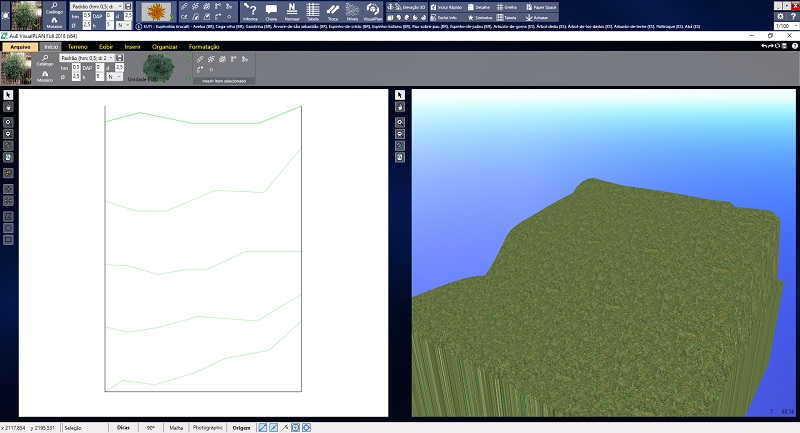
Representación con VisualPLAN
Video Tutorial:
Le puede interesar:
AutoLANDSCAPE 2018: Cómo Registrar Detalles a través de DetMANAGER.AutoLANDSCAPE 2018: Configuración y personalización de las claves de identificación.AutoLANDSCAPE y VisualPLAN: Representación en áreas o columnas.
Anterior Siguiente